Cómo eliminar una firma en Outlook 2013
Las firmas de correo electrónico ofrecen una manera simple y uniforme de proporcionar a sus contactos de correo electrónico la información que considera importante. También puede ahorrarle tiempo al insertar automáticamente detalles que de lo contrario necesitaría escribir para cada mensaje, como su número de teléfono, sitio web o dirección.
Pero la información de la firma puede cambiar con el tiempo, o es posible que prefiera el toque personal que proviene de la firma manual de sus correos electrónicos. Afortunadamente, puede eliminar las firmas de Outlook 2013 y evitar que se adjunten a sus correos electrónicos.
Cómo eliminar una firma en Outlook 2013
Los pasos en el siguiente artículo eliminarán una firma de la instalación de Outlook 2013 en su computadora. Esto no afectará las firmas que se puedan configurar para su cuenta de correo electrónico (por ejemplo, Gmail le permite establecer firmas para los mensajes que envía desde un navegador web, como Internet Explorer, Firefox o Chrome. Esta firma se crea en la Configuración de Gmail menú, en http://mail.google.com. Una firma basada en la Web como esa no se verá afectada por estos pasos). Solo afectará la firma que se había aplicado previamente a los nuevos mensajes de correo electrónico que envió desde Outlook. Si tiene una firma que desea eliminar de un iPhone, puede leerla aquí.
Paso 1: Abra Outlook 2013.
Paso 2: haga clic en Nuevo correo electrónico en el lado izquierdo de la cinta.

Paso 3: haga clic en el menú desplegable Firma en la sección Incluir de la cinta de opciones, luego haga clic en Firmas .
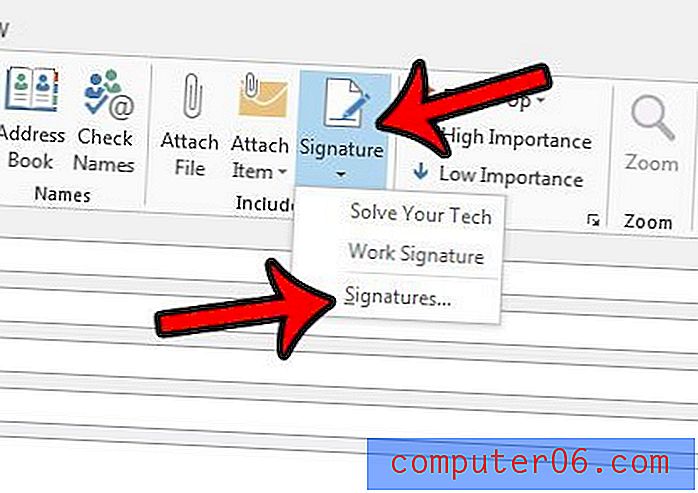
Paso 4: haga clic en la firma que desea eliminar de las opciones en la parte superior izquierda de la ventana, luego haga clic en el botón Eliminar .
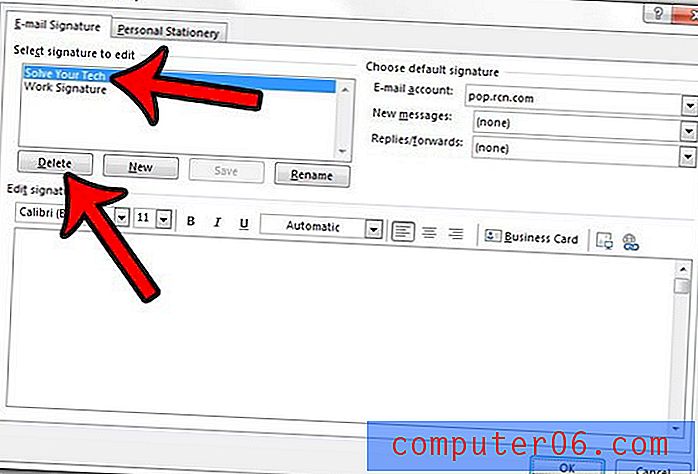
Paso 5: haga clic en el botón Sí en la ventana emergente para confirmar que desea eliminar la firma de Outlook.
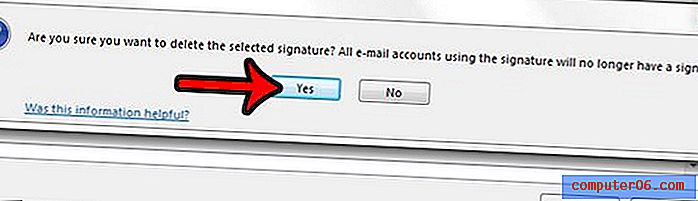
Mientras cambia la configuración de su cuenta de Outlook, puede considerar cambiar la frecuencia de envío y recepción también. Esto le permite especificar la cantidad de tiempo que Outlook 2013 esperará antes de buscar nuevos mensajes. Muchas personas consideran que la configuración predeterminada es muy poco frecuente, y es posible decirle a Outlook que verifique cada minuto, si lo desea.



